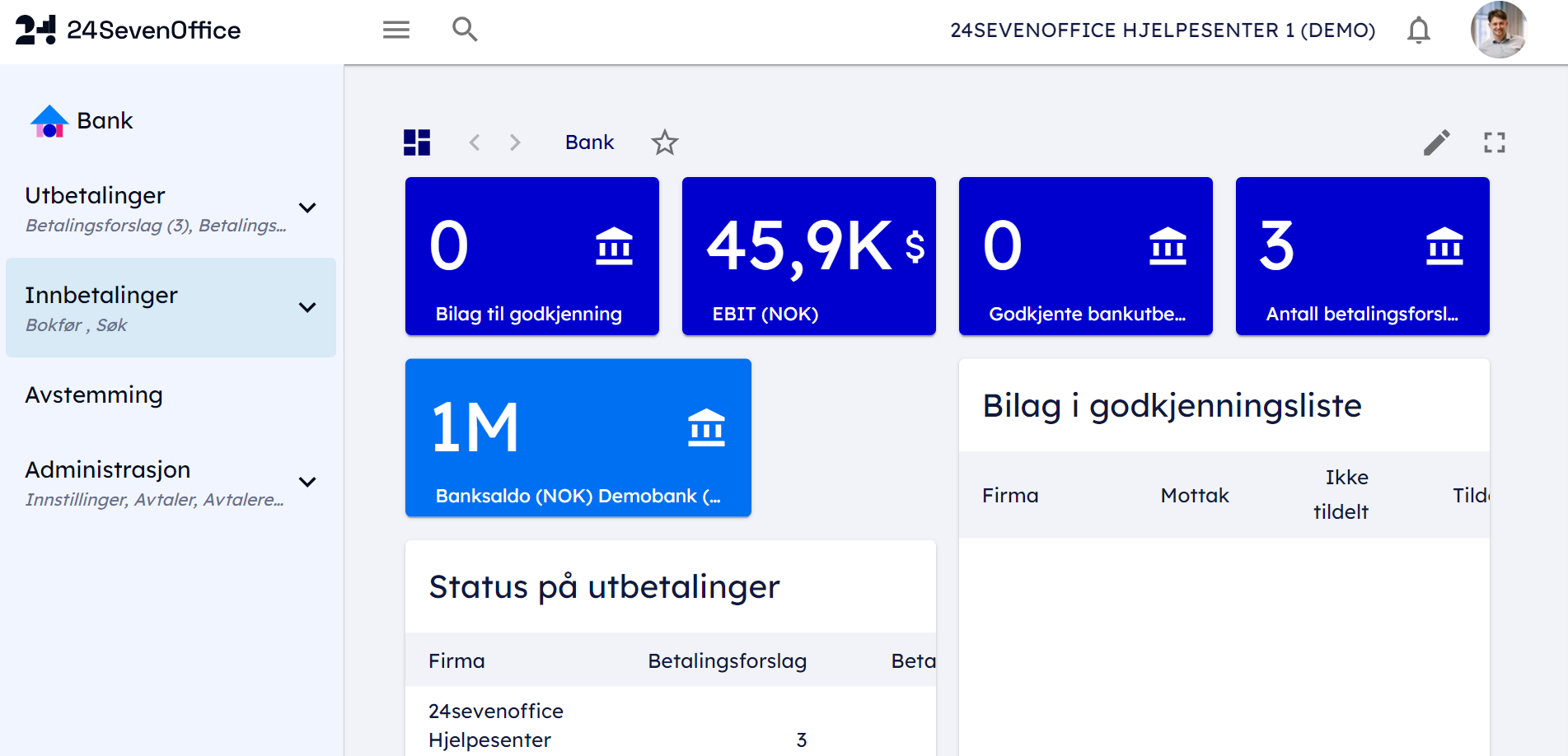Kom i gang med bank
Vi går gjennom hva du må tenke på når du skal i gang med bank i 24SevenOffice.
For å komme i gang med bankmodulen, er det 5 steg du må gjennom:
Tilgang til bank- For at du skal kunne bruke bankmodulen må du ha tilgang til pakken i brukeradministrasjon som heter Bank. Der kan det settes opp hvilke tilganger du skal ha i bankmodule.
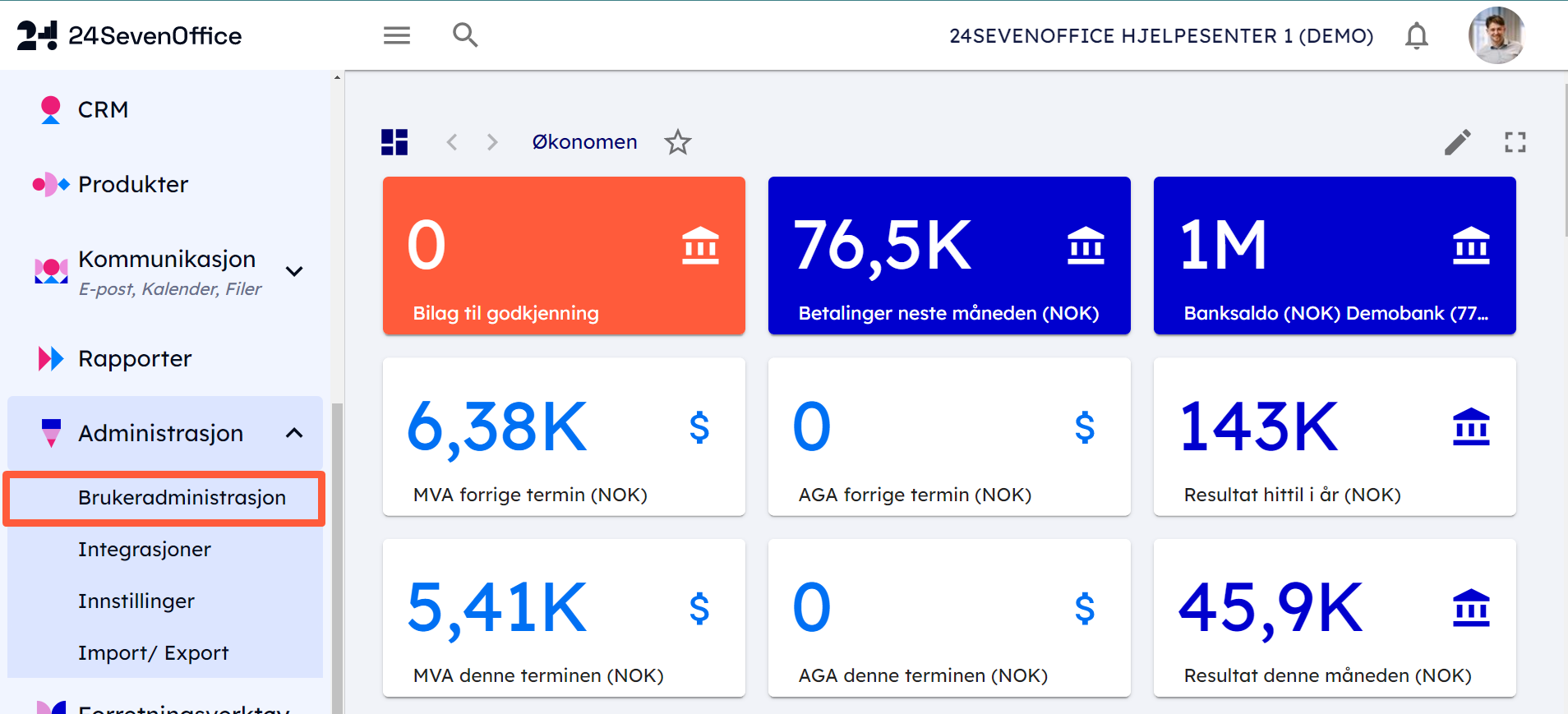
Trykk på Personer -> Velg brukeren som skal oppgraderes -> -> Endre
-> Endre 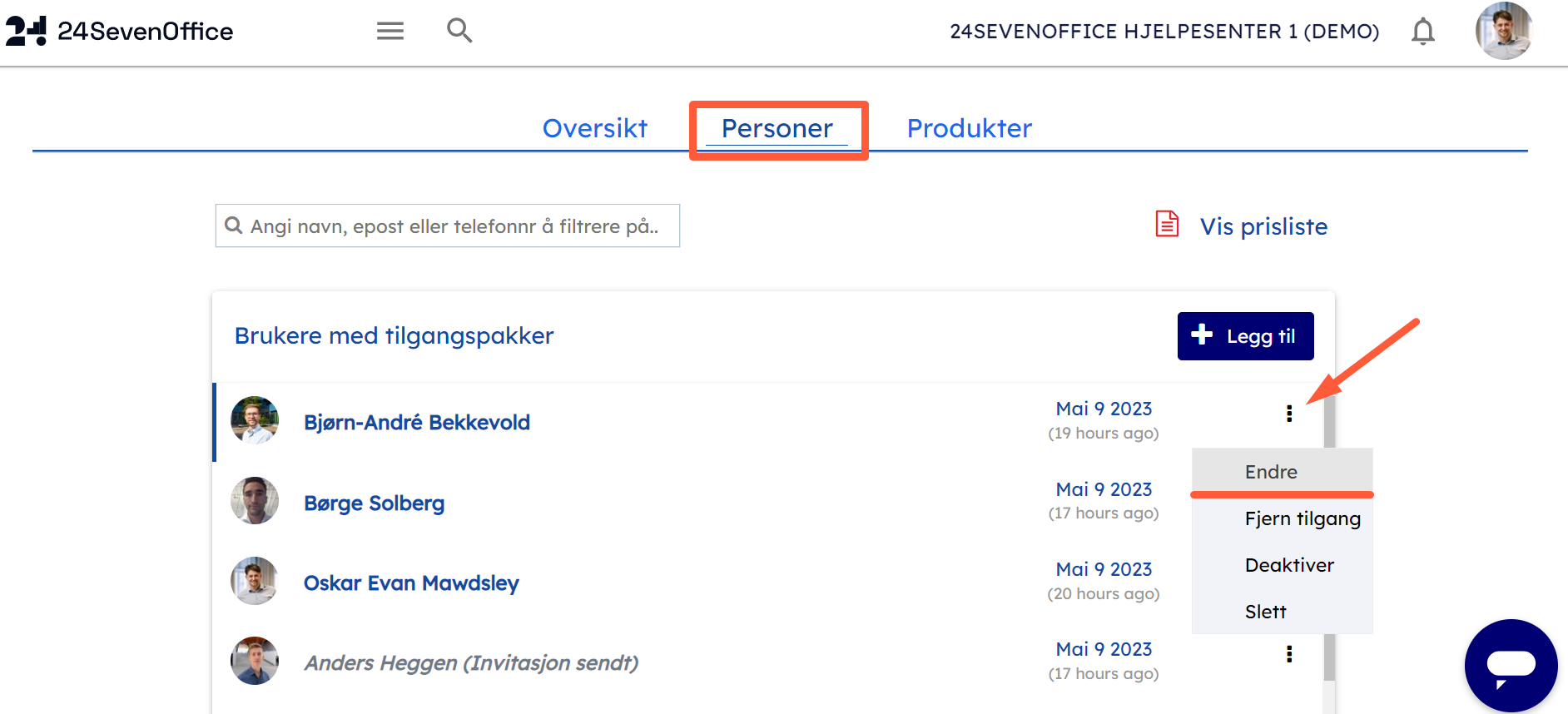
Under tilleggspakker finner du Bank, legg til denne og trykk lagre nederst på siden.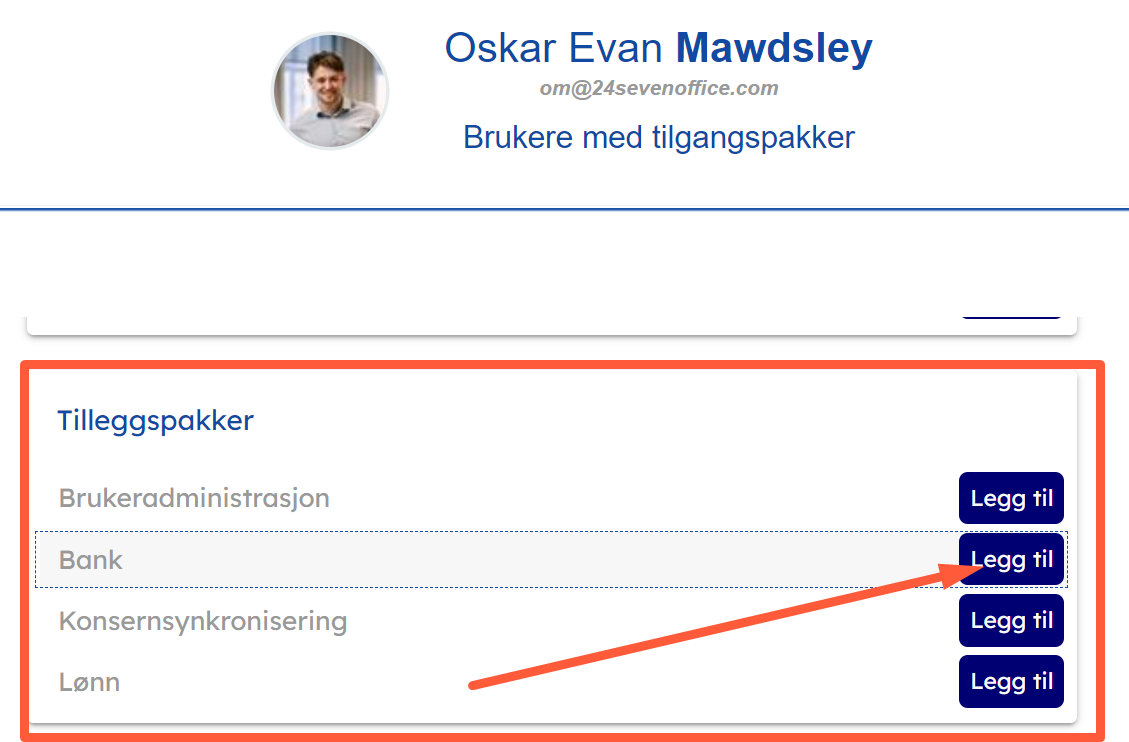 Trenger du mer hjelp med tilganger se her: Tilganger.
Trenger du mer hjelp med tilganger se her: Tilganger.
-
- Om du bare trenger tilgang til for eksempel utbetaling eller innbetaling, kan dette tilpasses ved å trykke på Tilpass tilgang. Du vil da få opp et nytt vindu til høyre. Hvor du kan administrere dette.
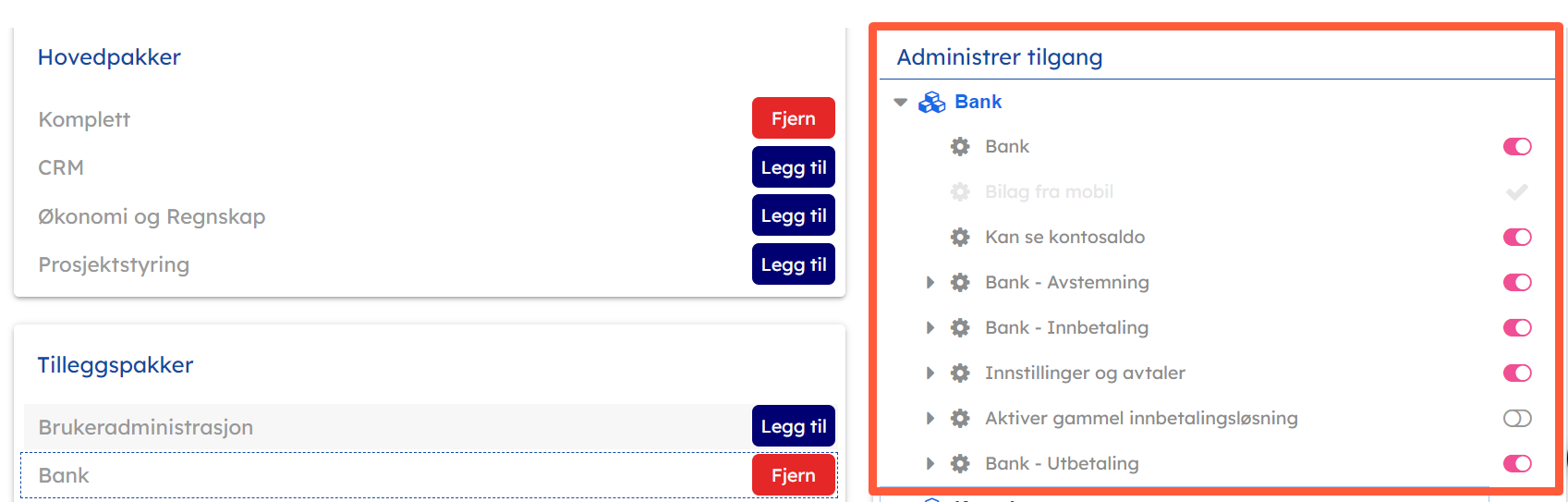
- Har du ikke tilgang til brukeradministrasjon, ta kontakt med deres administrator eller kundeservice, så vil de hjelpe deg.
- Om du bare trenger tilgang til for eksempel utbetaling eller innbetaling, kan dette tilpasses ved å trykke på Tilpass tilgang. Du vil da få opp et nytt vindu til høyre. Hvor du kan administrere dette.
- Bestill bankavtale
Du setter opp en bankavtale under Bank --> Administrasjon --> Avtaler.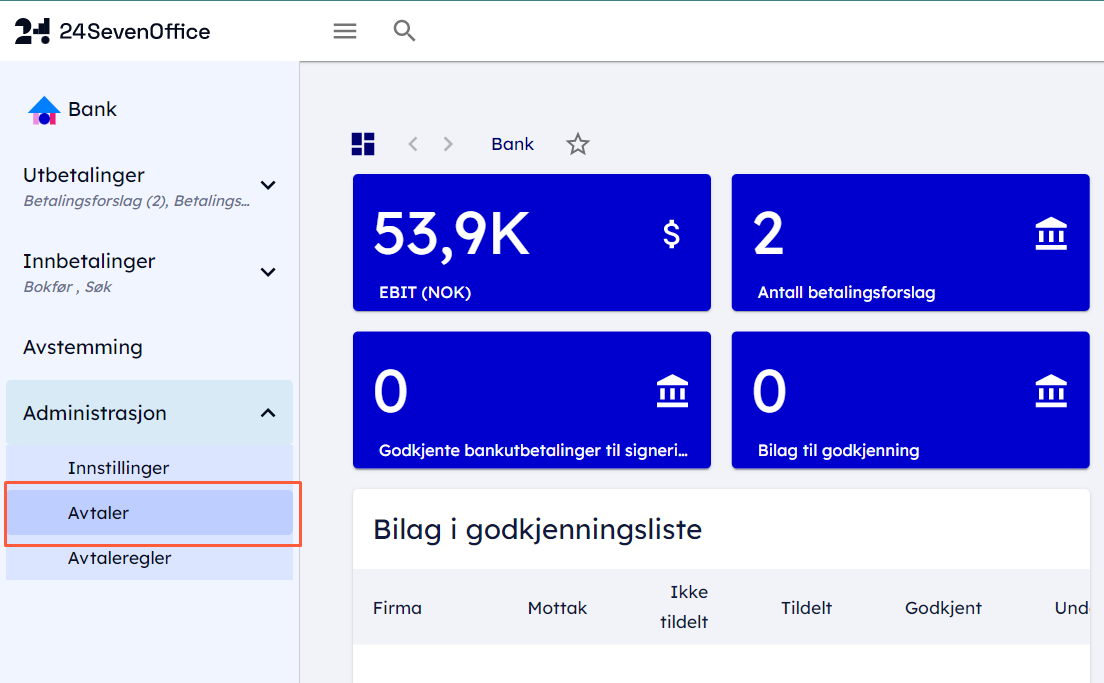
Når du setter opp bankavtalen kan du selv bestemme hvilke filer som skal være med: utbetalinger, innbetalinger og/eller avstemming. Når avtalen er godkjent av både banken og 24SevenOffice, vil avtalen bli markert i grønt. Se mer om oppsett av bankavtalen her: Oppsett av Bankavtale - Sett opp alle innstillinger
Sett opp riktige kontoer for agio, disagio, bankgebyrer og standard avrundingskonto.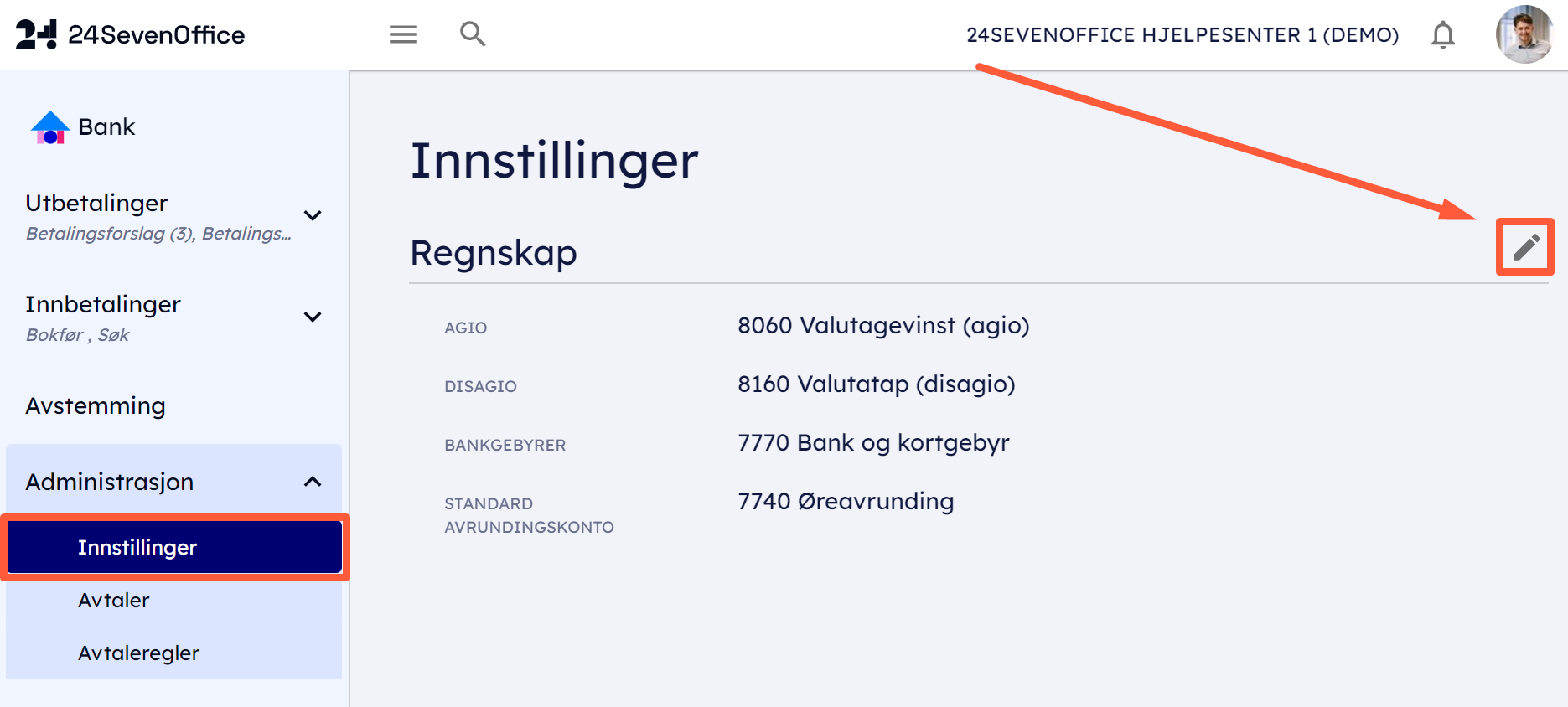
- 2-faktor autentisering via SMS
For å kunne signere betalingene i bankmodulen, må du gjennom to-steg- Legge til telefonnummeret ditt på din profil. Denne finner du under bruker-ikonet ditt i høyre hjørne --> Profil.
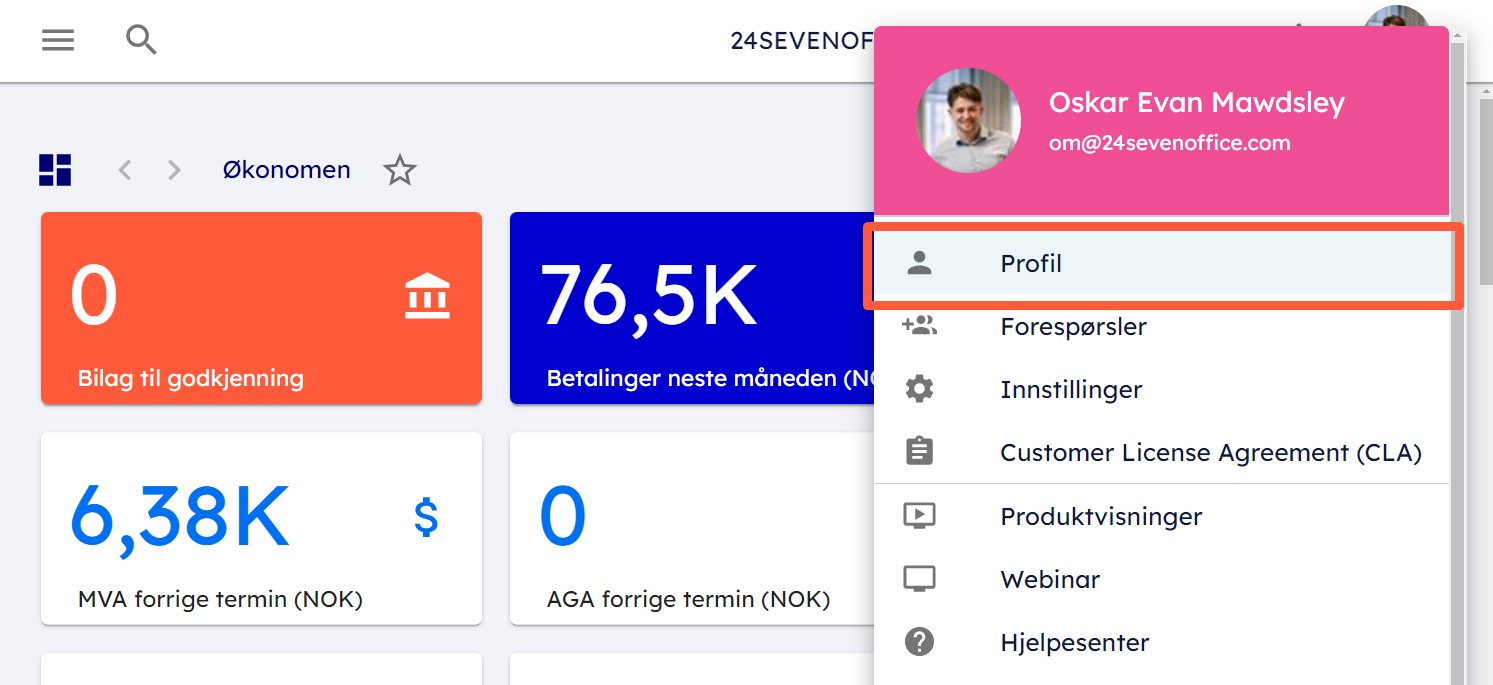
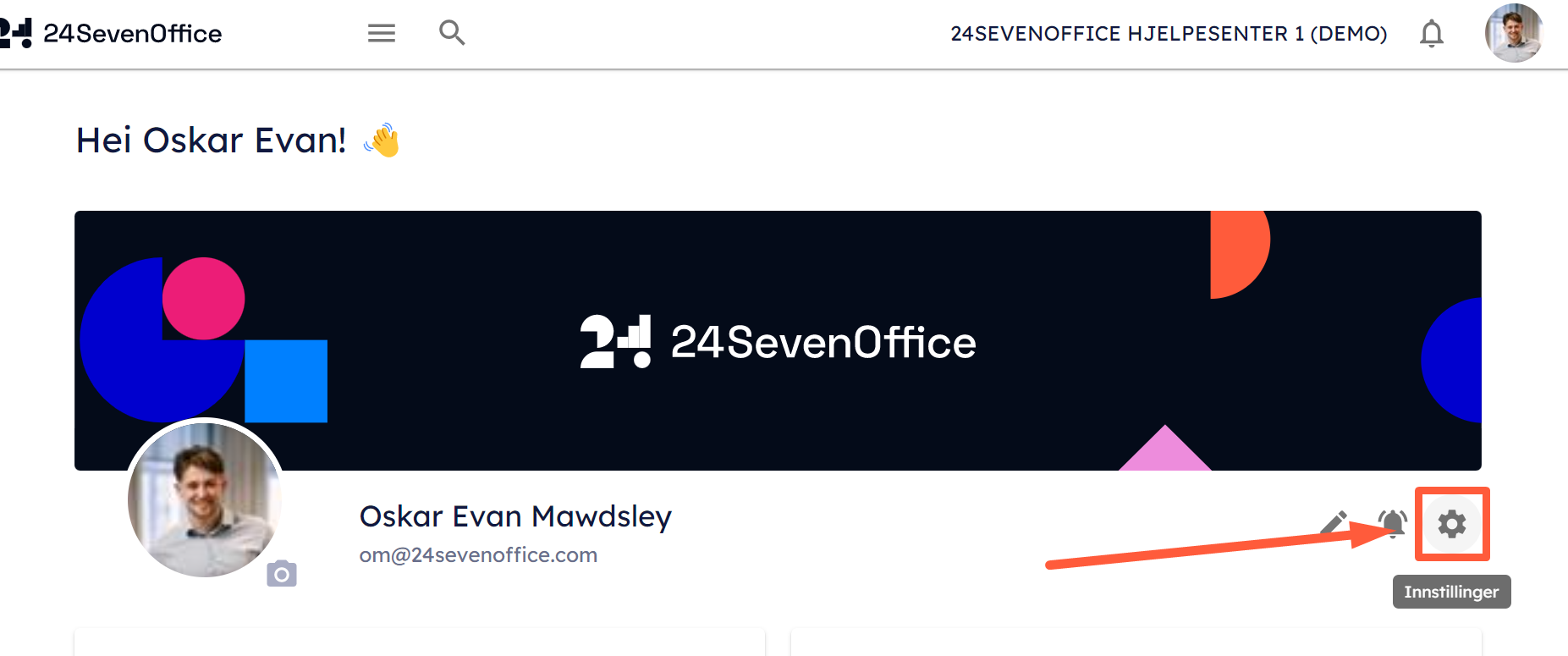
Deretter endre kontoinformasjon og sett det innlagte telefonnummeret(med landkode) som standard.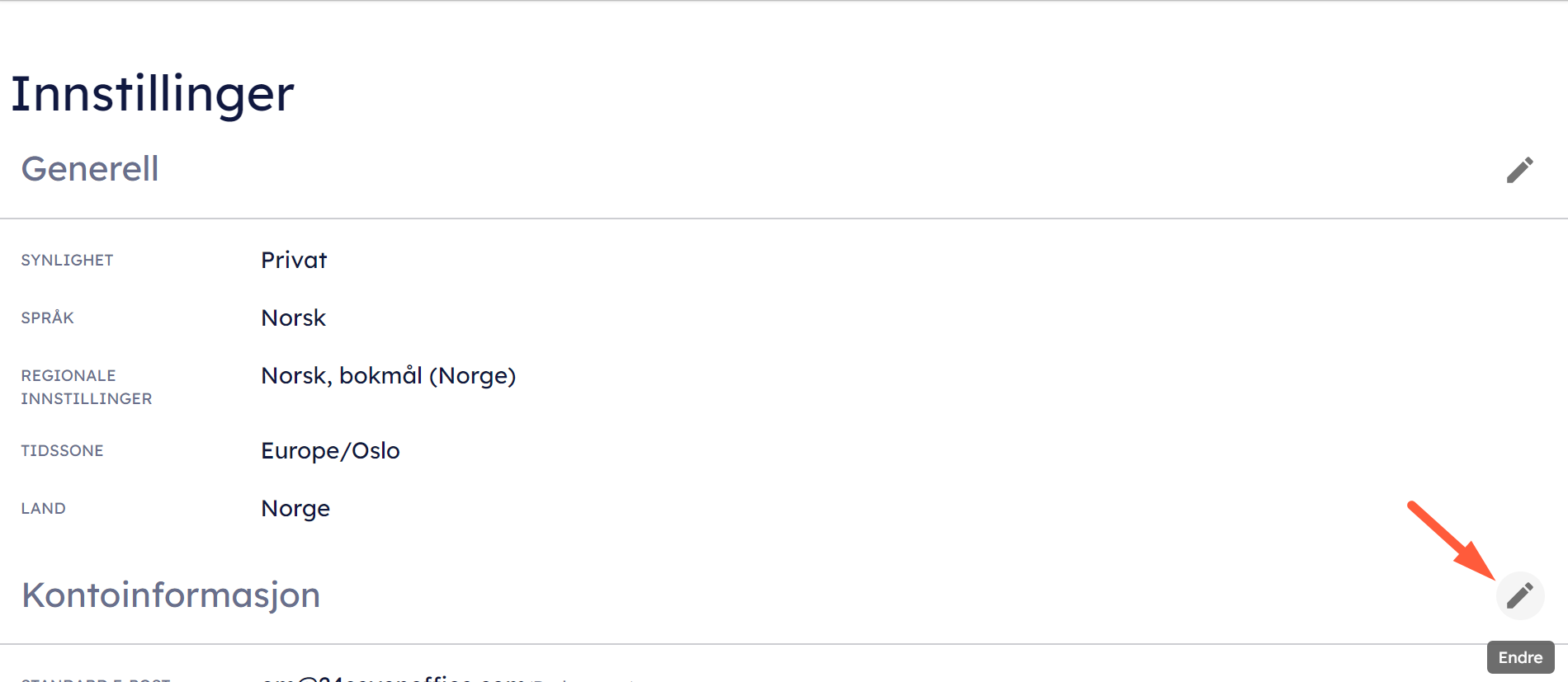
- Legge til telefonnummer under “Sikkerhet” i innstillingene. For å få tilgang til sikkerhetsinnstillinger må vi åpne denne tilgangen under brukeradministrasjon på samme måte som vi åpnet 1. Tilgang i bank. Under dine egne tilganger skal vi tilpasse innstillinger for brukeradministrasjon.
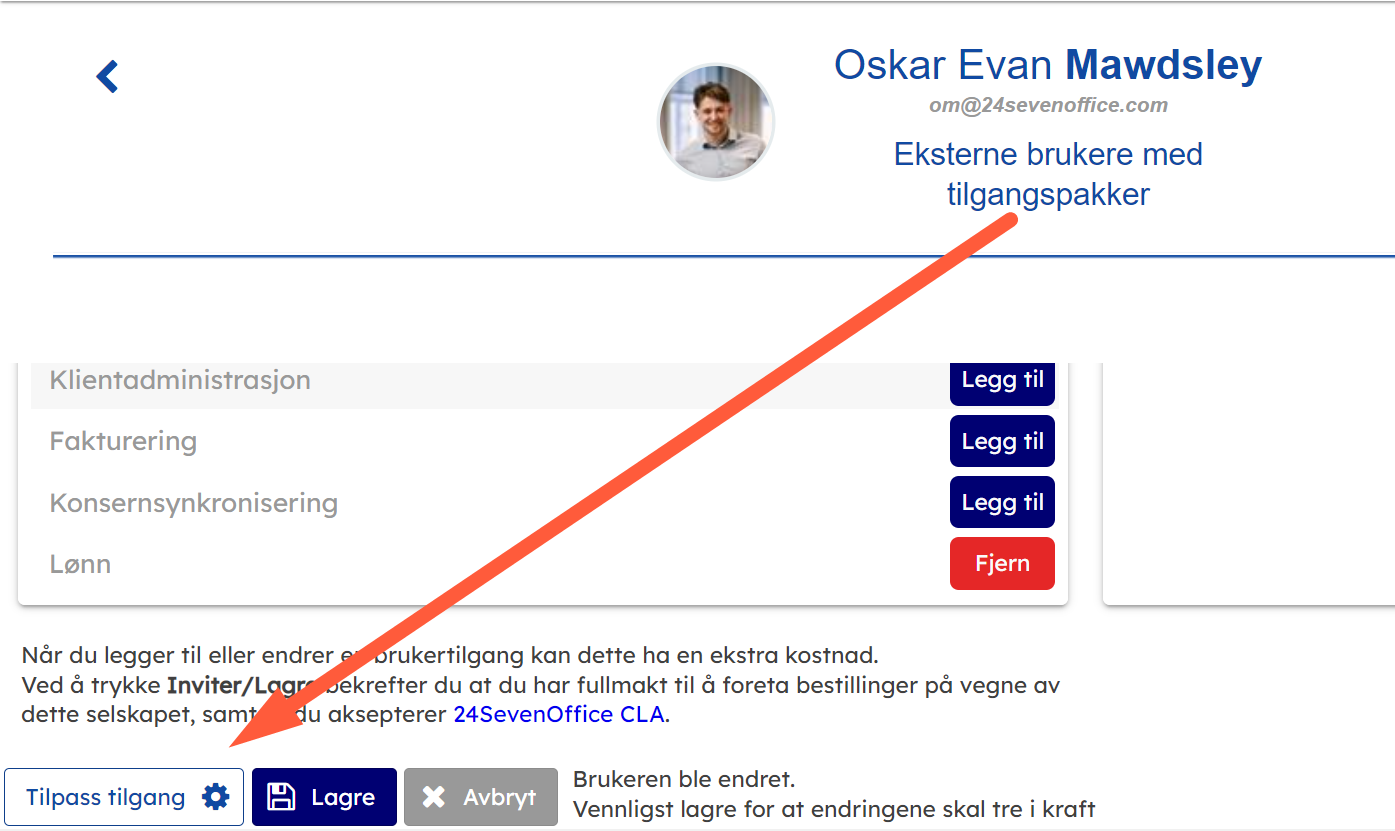
Vi får en meny på høyre side under brukeradministrasjon må vi skru på "Admin: Godkjenn telefonnummer"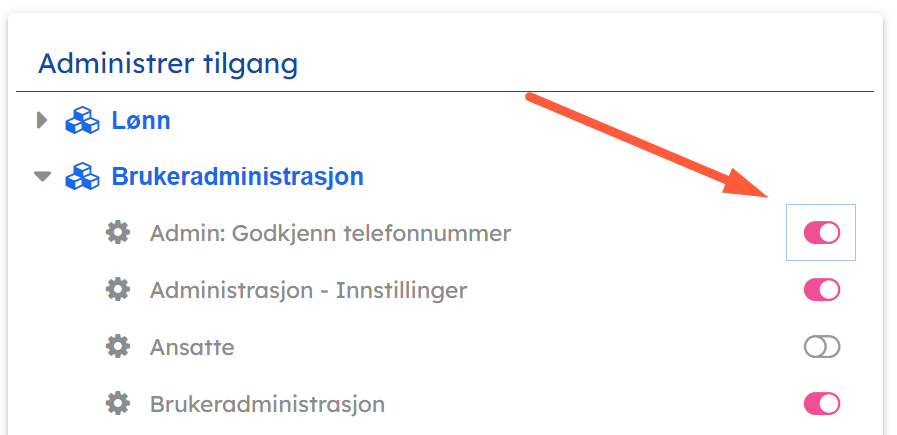
Sikkerhet finnes i hovedmenyen under Administrasjon - Innstillinger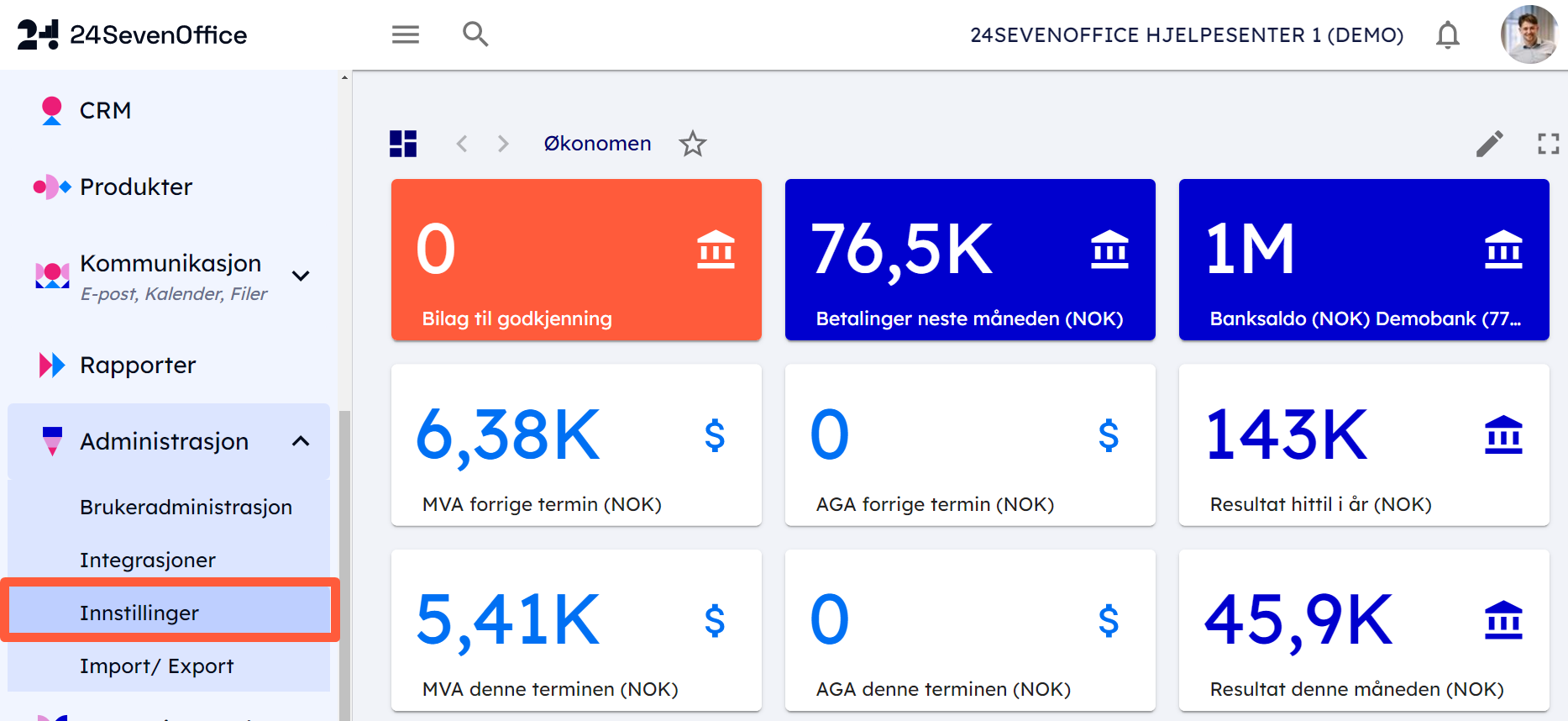
Deretter Firmainnstillinger - Sikkerhet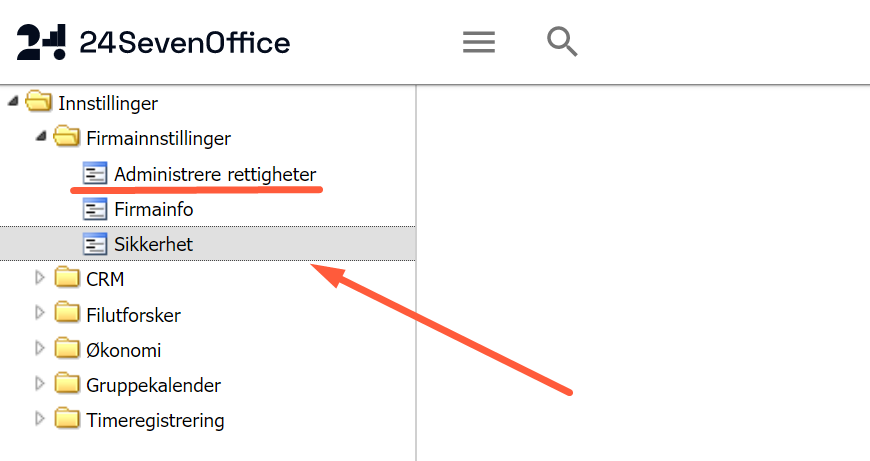
I det nye vinduet trykker du Ny og legger til det samme telefonnummeret du har i din profil.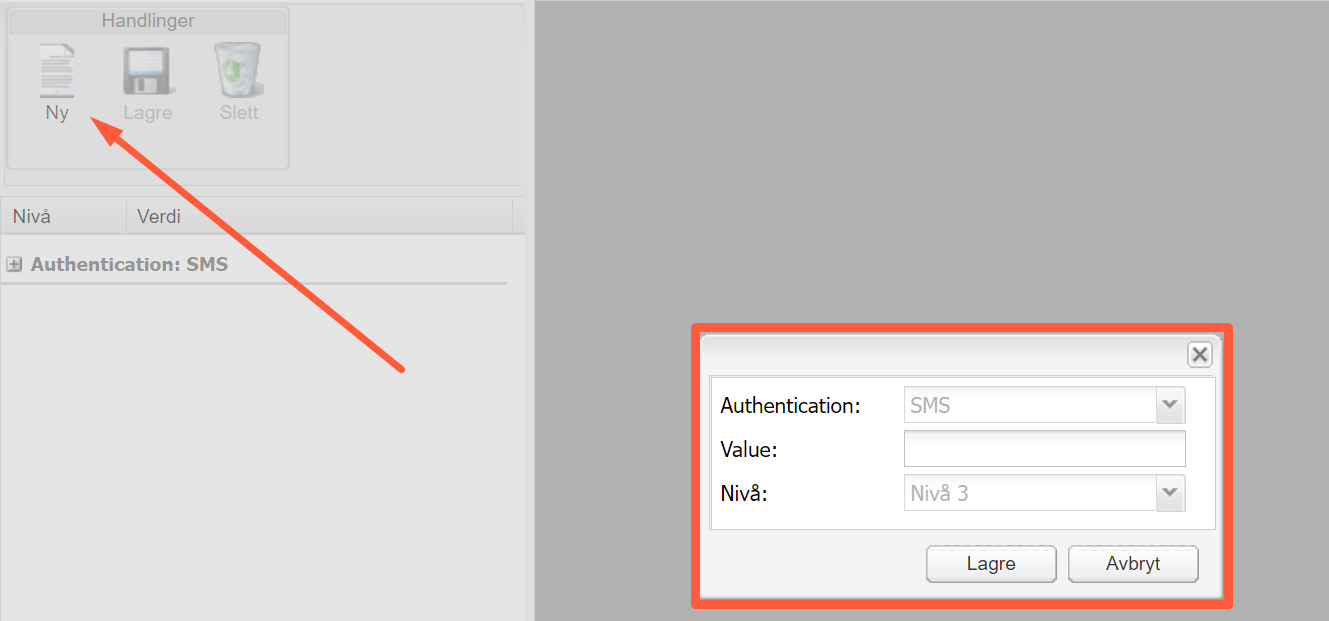
Telefonnummeret må inneholde +47 og ingen mellomrom.
- Legge til telefonnummeret ditt på din profil. Denne finner du under bruker-ikonet ditt i høyre hjørne --> Profil.
- Bekreft med BankID
Er bankavtalen din satt opp med RGB (regnskapsgodkjente betalinger) må du bekrefte din identitet med BankID når du logger inn i bankmodulen første gang. - Tilpass ditt dashbord
Om du ønsker å gjøre endringer på størrelse, visualiseringen, tidsintervall eller farger, så klikker du på pennen øverst til høyre og deretter tannhjulet
og deretter tannhjulet  på den respektive widgeten. OBS. Når du endrer dashboard som ikke tilhører deg må du lage en kopi av disse.
på den respektive widgeten. OBS. Når du endrer dashboard som ikke tilhører deg må du lage en kopi av disse. Alle våre dashboard er mobil- og nettbrettvennlige. Om du ønsker en annen visning på de ulike plattformene, klikker du på plattformen du ønsker å benytte og redigerer som tidligere beskrevet.

Tips: Finn gode dashboard som andre brukere har tatt i bruk ved å klikke
 og deretter
og deretter  . Da vil du kunne se dashboard som andre brukere har laget.
. Da vil du kunne se dashboard som andre brukere har laget.